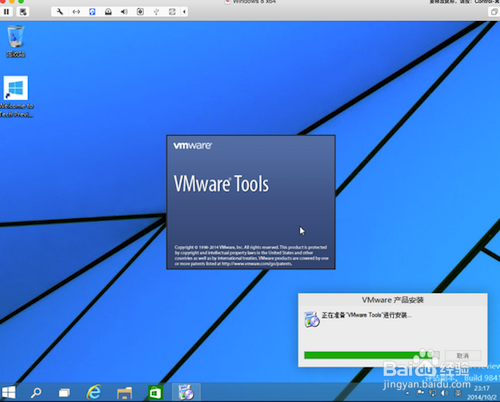1、首先我们需要提前准备好Windows 10的安装镜像,大家可以在微软官方网站下载得到,建议大家下载64位win10镜像文件。

2、下载并安装Vmware 掂迎豢畦Fusion 8 Mac版,下面小编为大家提供最新版Vmware Fusion 8 Mac版的下载地址:点击添加新的虚拟机,选择从光盘或映像安装:
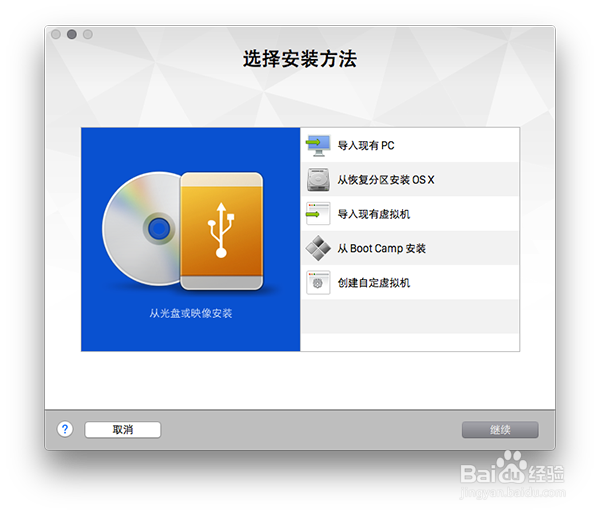
3、找到准备好的win10安装映像文件:

4、创建虚拟机, 点击继续
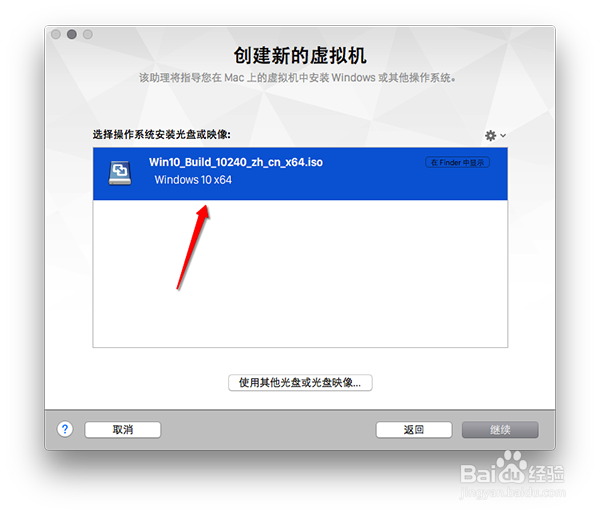
5、选择你所安装的Windows版本,小编这里使用的是win10专业版,所以选择的是win 10 pro:
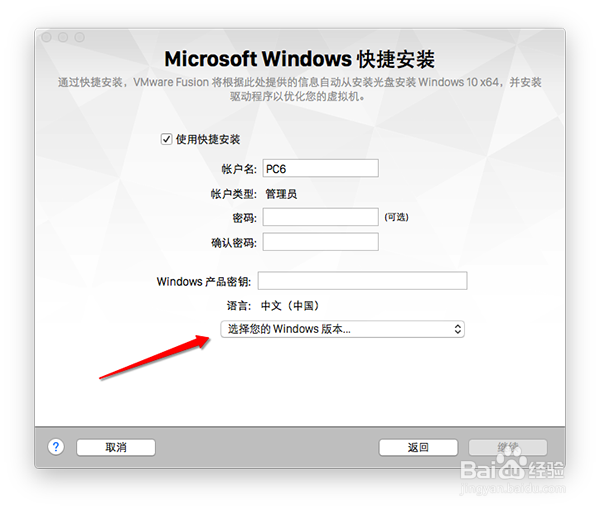
6、选择集成级别,决定是否与虚拟机系统共享Mac下的文件与应用程序,推荐选择更加无缝
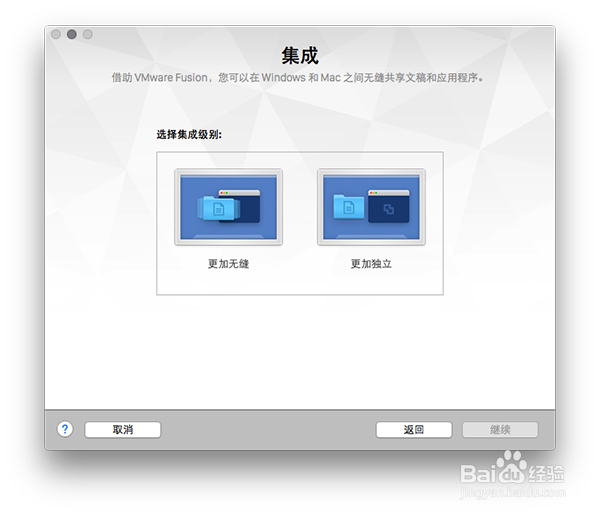

7、完成配置后开始安装:
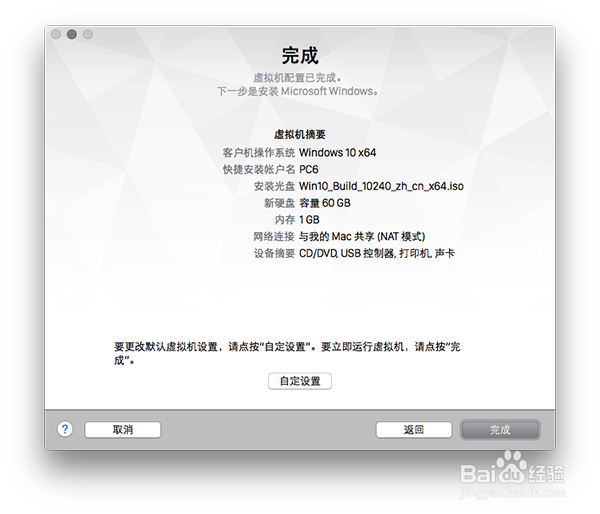
8、下面就开始常见的win10系统安装过程:
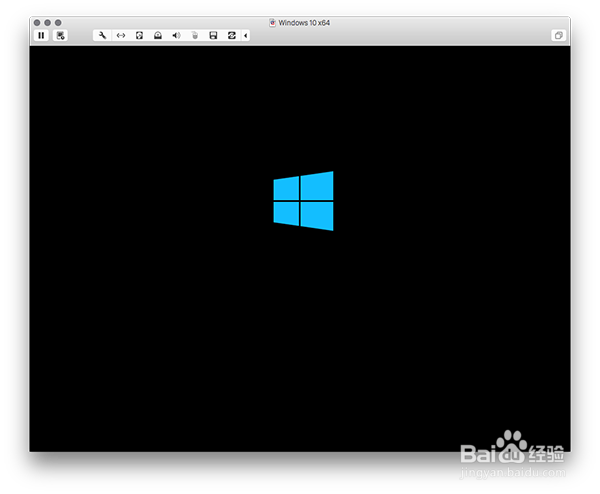
9、选择下一步即可:
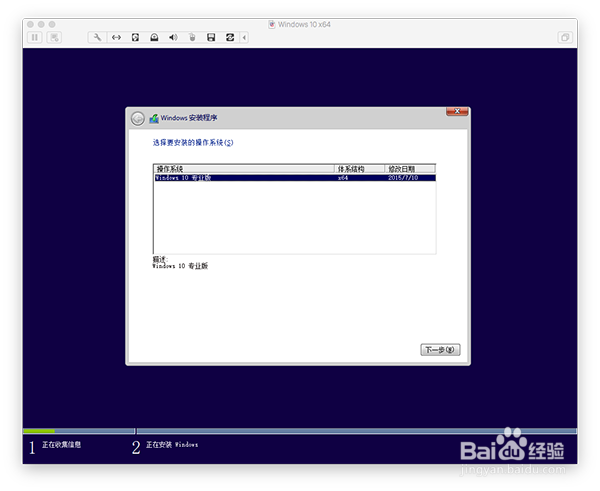
10、等待安装:

11、剩下的步骤相信大家都已经非常熟悉,小编在这里就不再追啄醴荇侧述,不过要提醒各位的是,记得安装 Vmware Tools , 类似于 windows 的驱动, 会增加很多功能比如跨屏幕拖拽文件等. 与 显示器分辨率适配: